Come creare un modulo di registrazione online per gli sport giovanili
Pubblicato: 2020-04-14Vuoi creare un modulo di iscrizione allo sport giovanile online sul tuo sito web? Usa un semplice strumento di registrazione online per gli sport giovanili per rendere il processo di registrazione più veloce, meglio organizzato e farti risparmiare ore.
Ecco un breve tutorial su come rendere l'iscrizione agli sport giovanili molto più semplice per genitori e tutori.
Come creare un modulo di registrazione online per gli sport giovanili
Vuoi creare un modulo di registrazione online per gli sport giovanili utilizzando WordPress? L'utilizzo di un modulo di iscrizione online è semplicissimo e rende il processo più veloce per i genitori.
In questo tutorial, ti mostreremo come creare un modulo di registrazione online per gli sport giovanili sul tuo sito web.
Fai clic qui per creare ora il modulo di registrazione online per gli sport giovanili
Perché utilizzare un modulo di registrazione online per gli sport giovanili?
Indipendentemente dal tipo di sport giovanile, iniziare la stagione è stressante per tutti.
Ottenere le iscrizioni per le tue squadre giovanili dovrebbe essere la parte facile, ma troppo spesso non lo è. Hai bisogno di più di nomi e numeri di telefono. Ma ottenere quegli altri dettagli importanti può essere complicato.
Allora perché non provare un modulo di registrazione online per gli sport giovanili? L'utilizzo di una registrazione online per il tuo programma sportivo semplifica la gestione delle tue squadre per molte ragioni. Utilizzando un modulo online, otterrai di più:
- Risposte : un modulo online è più conveniente per genitori e tutori, quindi otterrai più iscrizioni.
- Informazioni : aggiungi campi al modulo e ottieni dettagli come dimensioni uniformi, requisiti dell'attrezzatura e altro ancora.
- Organizzato : elimina la carta e mantieni le informazioni sui giocatori in un unico posto e ricercabili in modo da poter trovare facilmente ciò che stai cercando.
- Coinvolgimento : attira l'attenzione sul modulo di registrazione dei giovani condividendo il tuo indirizzo web con le testate giornalistiche, i social media e le e-mail.
- Denaro : ricevi tali commissioni in tempo consentendo ai genitori e ai tutori di pagare le quote di partecipazione e i costi aggiuntivi direttamente sul modulo.
Quindi, ora che sai perché è necessario utilizzare un modulo di registrazione online per gli sport giovanili, vediamo come crearne facilmente uno per il tuo sito WordPress.
Ti chiedi, come posso impostare un modulo di registrazione per gli sport giovanili sul tuo sito Web WordPress? Ecco un tutorial passo passo che ti mostra come.
Passaggio 1: crea un modulo di registrazione per gli sport giovanili
Non c'è dubbio che WPForms sia il modo più semplice per creare un modulo di registrazione online per gli sport giovanili. WPForms Pro ha modelli predefiniti per quasi tutto ciò che ti viene in mente e viene fornito con molti altri modelli di moduli online.
Per iniziare, dovrai installare e attivare il plugin WPForms. Per assistenza, consulta questa guida passo passo su come installare un plug-in in WordPress.
Successivamente, dovrai installare e attivare il componente aggiuntivo Form Templates Pack.
Per fare ciò, vai su WPForms »Addon e scorri verso il basso fino a vedere il componente aggiuntivo Form Templates Pack .
Fare clic su Installa componente aggiuntivo .
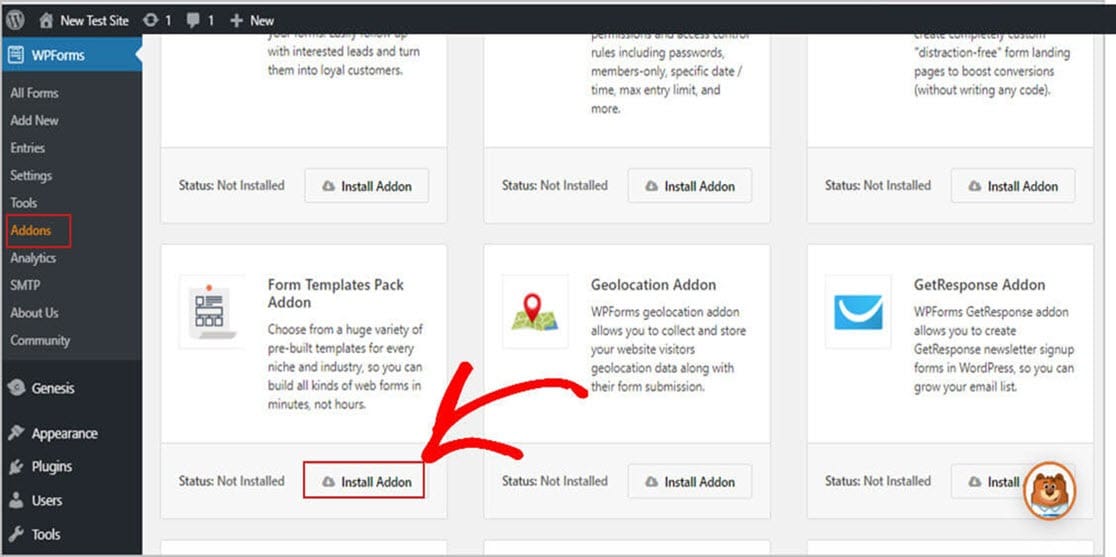
Ora, una volta attivato il plugin, dovrai creare un nuovo modulo.
Per fare ciò, vai su WPForms »Aggiungi nuovo e crea un nome per il tuo modulo. Se non sei sicuro di come chiamarlo, va bene, puoi cambiarlo in seguito.
Quindi, scorri verso il basso fino alla sezione denominata Modelli aggiuntivi .
Quindi, digita "Modulo di registrazione della lega di baseball" nella barra di ricerca. Quindi, scegli il modulo di registrazione del baseball .
Non preoccuparti; non è solo per il baseball, quindi puoi personalizzarlo in base a qualsiasi tipo di modulo di registrazione per gli sport giovanili che preferisci.
Per il nostro esempio, lo lasceremo solo per la registrazione del baseball giovanile.
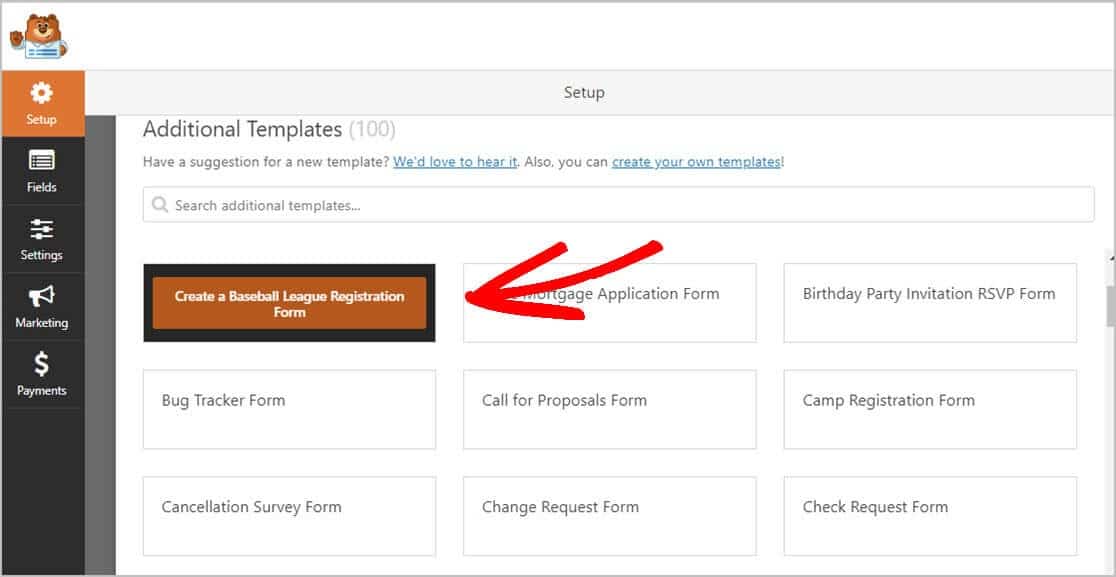
Una volta caricato il modello di modulo predefinito, vedrai che WPForms ha creato i campi principali per gli sport giovanili nel tuo modulo:
- Nome del giocatore
- Fascia d'età del giocatore
- Nome del team desiderato e carica il tuo logo
- Informazioni sui genitori o tutori
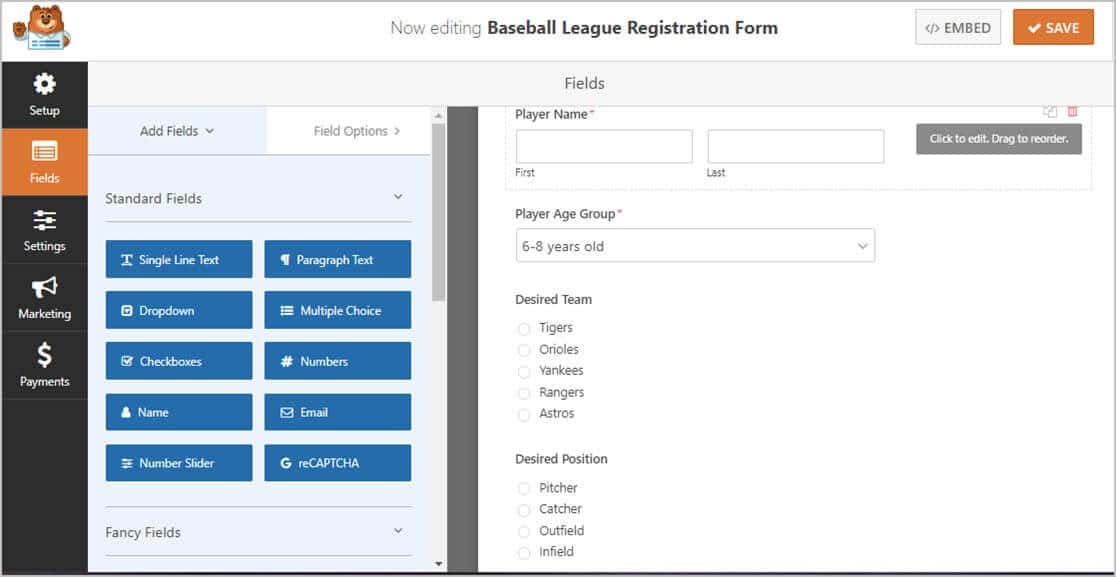
Non sei limitato solo a questi 4 campi. Puoi aggiungerne altri e persino caricare i loghi delle squadre per dare al tuo modulo un aspetto professionale. Nell'immagine qui sotto, abbiamo creato un logo, così hai l'idea.
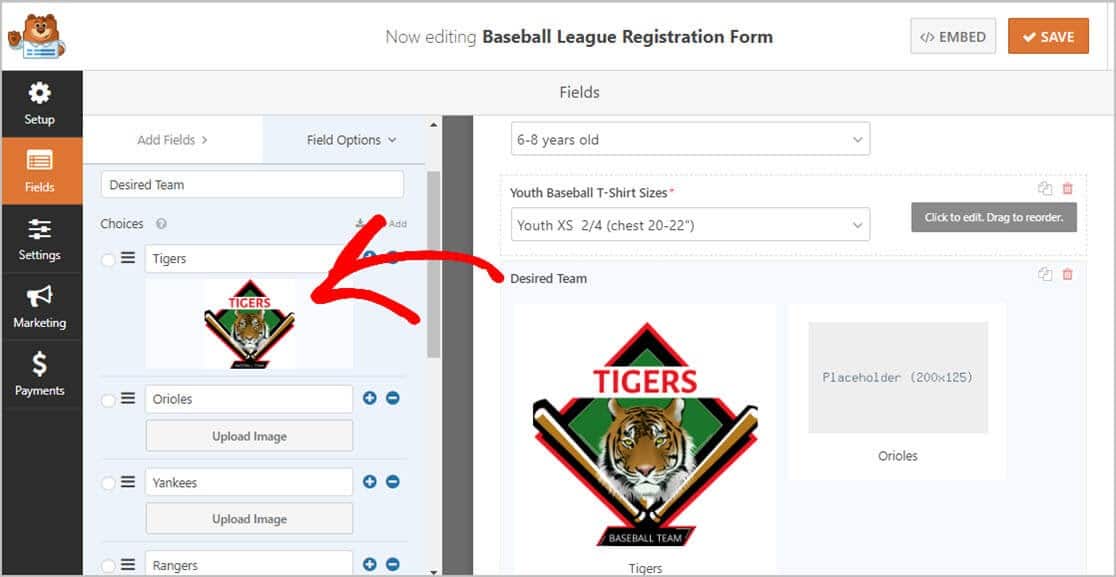
Aggiungere campi al tuo modulo è facile, basta trascinarli dal pannello di sinistra al pannello di destra.
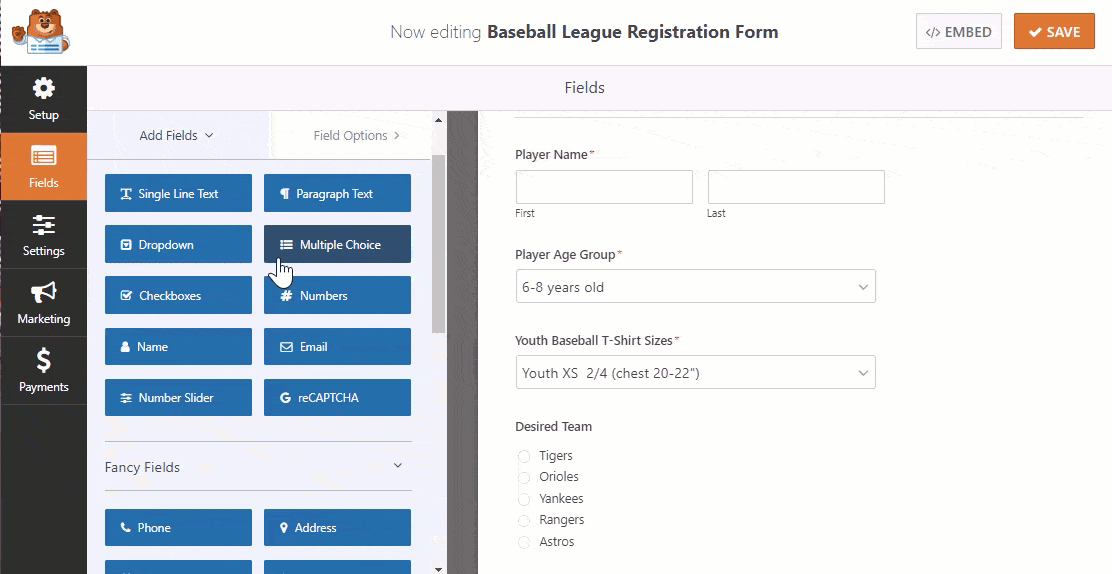
Una volta posizionati dove desideri, fai clic sul campo per apportare le modifiche. Puoi anche utilizzare la funzione di trascinamento della selezione per disporre i campi nell'ordine che preferisci.
Spesso gli sport giovanili richiedono ai genitori il pagamento delle quote di partecipazione, l'acquisto di divise e altri oggetti. Rendi più facile per loro il pagamento online direttamente sul modulo di registrazione degli sport giovanili.
Una delle migliori caratteristiche di WPForms è che ti consente di accettare pagamenti utilizzando Stripe, Authorize.Net o PayPal. Ci vogliono solo pochi minuti per impostare le opzioni di pagamento sul tuo modulo. Se hai bisogno di aiuto, leggi la nostra documentazione su come consentire agli utenti di scegliere un metodo di pagamento.
Quando il modulo di registrazione ha l'aspetto desiderato, fai clic su Salva .
Passaggio 2: configura le impostazioni del modulo
Per iniziare, vai su Impostazioni » Generali .
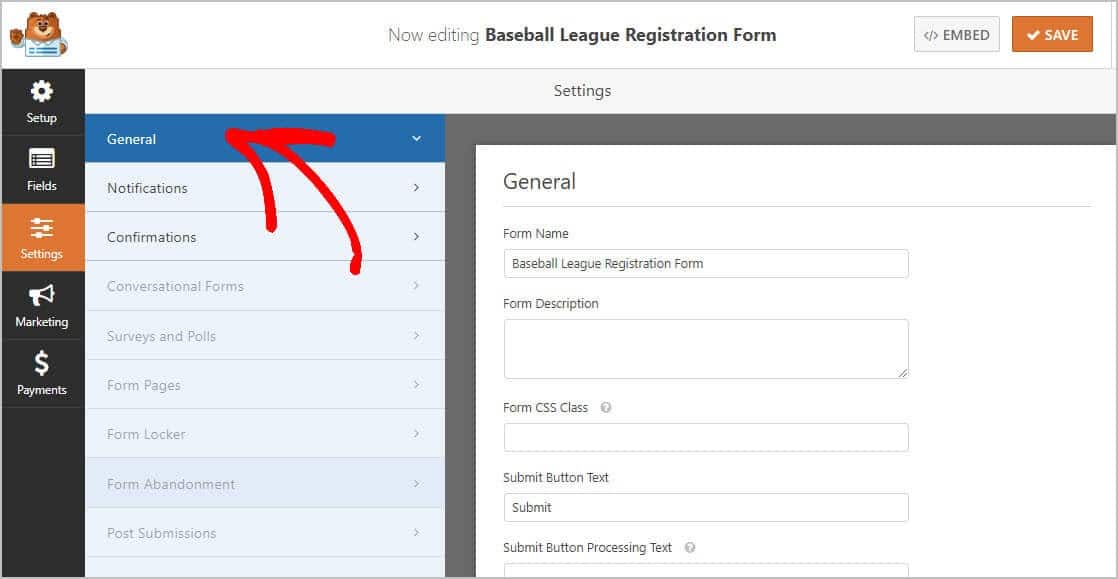

Questa pagina ti consente di apportare alcune modifiche ai tuoi moduli come:
- Nome modulo: cambia il nome del modulo.
- Descrizione del modulo: fornisci alcuni dettagli sul modulo.
- Invia testo pulsante : cambia il testo sul pulsante di invio,
- Prevenzione spam : selezionare un'opzione anti-spam per il modulo.
- Moduli AJAX: utilizza le impostazioni AJAX in modo che parti del modulo possano essere aggiornate senza dover ricaricare l'intera pagina.
- Miglioramenti GDPR: utilizza questa funzionalità conforme al GDPR che impedisce la memorizzazione sul tuo sito delle credenziali di accesso, degli indirizzi IP e di altri dettagli dei tuoi visitatori. Per saperne di più, consulta la nostra guida su come aggiungere un campo di accordo GDPR al tuo semplice modulo di contatto.
Dopo aver apportato tutte le modifiche, fai clic su Salva .
Passaggio 3: configura le notifiche del modulo
Dopo che i visitatori hanno inviato il modulo, vorrai ricevere un'email di notifica.
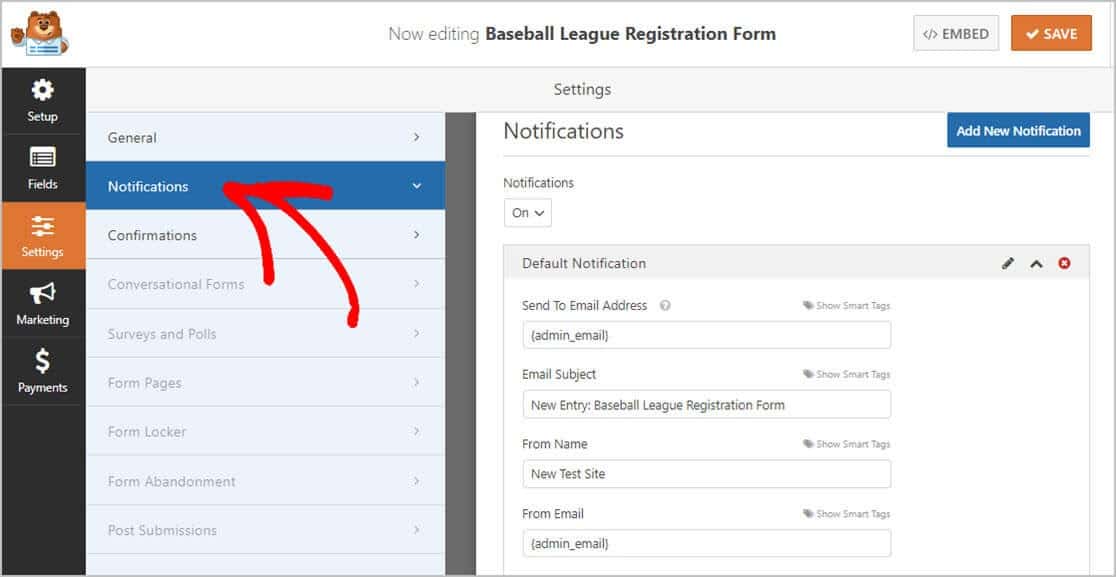
La funzione di notifica in WPForms è attiva per impostazione predefinita e ti invia una notifica e-mail ogni volta che qualcuno compila un modulo di registrazione sul tuo sito web. Naturalmente, puoi disabilitare questa opzione se lo desideri.
Se desideri informare i genitori o i tutori che hai ricevuto il modulo di invio, dai un'occhiata al nostro articolo sull'utilizzo della funzione Smart Tag.
Puoi consultare la nostra documentazione su come impostare le notifiche dei moduli in WordPress se hai bisogno di aiuto.
WPForms ti consente anche di informare più di una persona dopo l'invio di un modulo di registrazione sportiva. Ad esempio, puoi inviare una notifica alla tua casella di posta elettronica, a genitori o tutori, allenatori e chiunque altro lavori con i tuoi team.
Per aiuto in questo, consulta la nostra guida passo passo su come inviare più notifiche di moduli in WordPress. Puoi anche creare un modulo di registrazione per la riunione di classe se stai invitando gli ex studenti a tornare insieme.
Infine, se per te è importante mantenere un marchio di posta elettronica coerente, consulta la nostra guida passo passo sull'aggiunta di un'intestazione personalizzata al modello di posta elettronica.
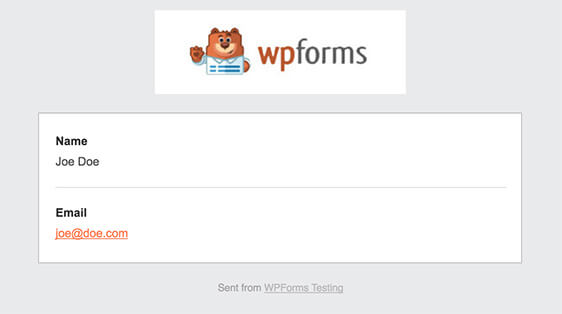
Passaggio 4: configura le conferme del modulo
Una volta che i visitatori inviano un modulo sul tuo sito WordPress, avranno bisogno di una conferma che il loro modulo sia stato completato e per scoprire cosa devono fare dopo.
Per fortuna, WPForms ti consente di scegliere tra tre tipi di conferme:
- Messaggio : WPForms ha un messaggio di notifica integrato, oppure puoi creare un tuo eccellente messaggio di successo.
- Mostra pagina : indirizza i tuoi visitatori a una specifica pagina "Grazie" sul tuo sito web. Per ulteriori informazioni, consulta la nostra guida sul reindirizzamento dei clienti a una pagina di ringraziamento e sulla creazione di una fantastica pagina di ringraziamento.
- Vai a URL (Reindirizzamento) : WPForms ti consente anche di inviare coloro che hanno inviato un modulo di registrazione a una determinata pagina su un sito Web completamente diverso.
Diamo un'occhiata a quanto è facile impostare una semplice conferma in WPForms e personalizzare il messaggio per il modulo di registrazione degli sport giovanili.
Per iniziare, fai clic sulla scheda Conferma nell'editor dei moduli in Impostazioni .
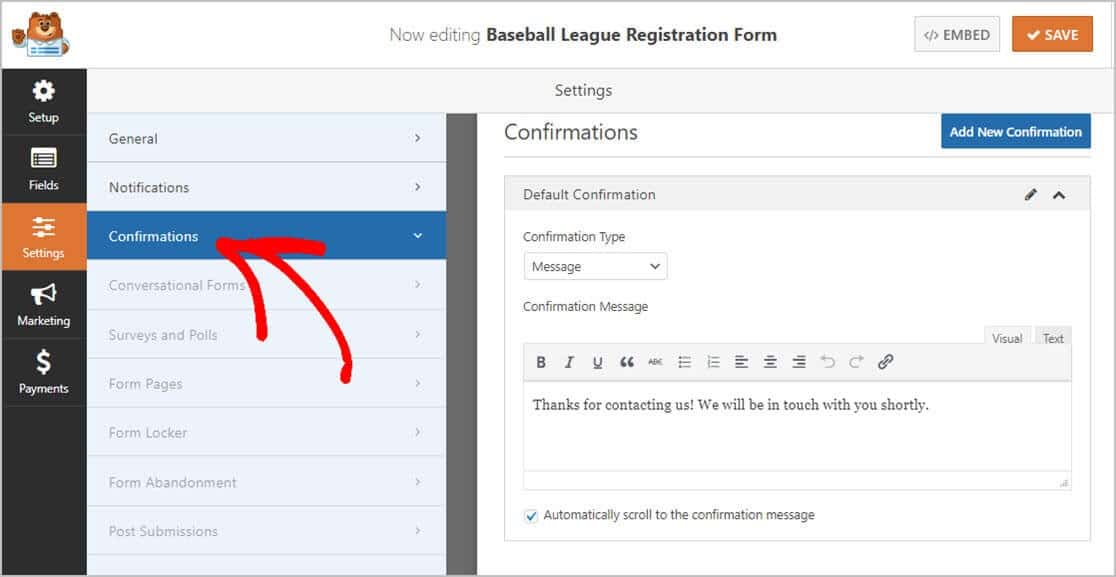
Quindi, digita il tuo messaggio personalizzato e fai clic su Salva .
Per assistenza con altri tipi di conferma, consulta la nostra documentazione sull'impostazione delle conferme dei moduli.
Questo è tutto! Ora sei pronto per aggiungere il tuo modulo di registrazione per gli sport giovanili online al tuo sito Web WordPress.
Passaggio 5: aggiungi il modulo di registrazione online per gli sport giovanili al tuo sito web
WPForms ti consente di posizionare i tuoi moduli in post di blog, pagine e widget della barra laterale.
Innanzitutto, crea una nuova pagina o un post in WordPress, oppure puoi semplicemente aggiornarne uno che hai creato in precedenza.
Quindi, fai clic all'interno del primo blocco (l'area vuota sotto il titolo della pagina) e quindi digita WPForms nella piccola barra di ricerca. Vedrai l'icona WPForms quasi immediatamente.
Ora, fai clic sull'icona Aggiungi WPForms. Resta con me; ci sei quasi.
Ok, ora fai clic sul menu a discesa WPForms e seleziona il modulo appena creato. Verrà inserito automaticamente nella tua pagina.
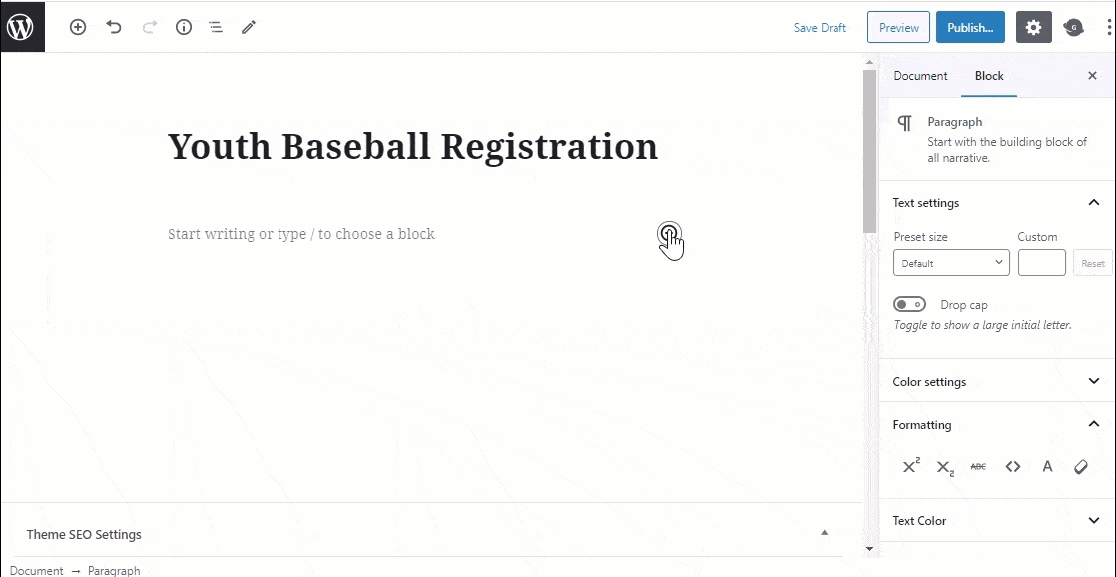
Ora, premi il pulsante "Pubblica" e vedrai il modulo di registrazione online per gli sport giovanili sul tuo post o sulla tua pagina.
Non è stato facile!?
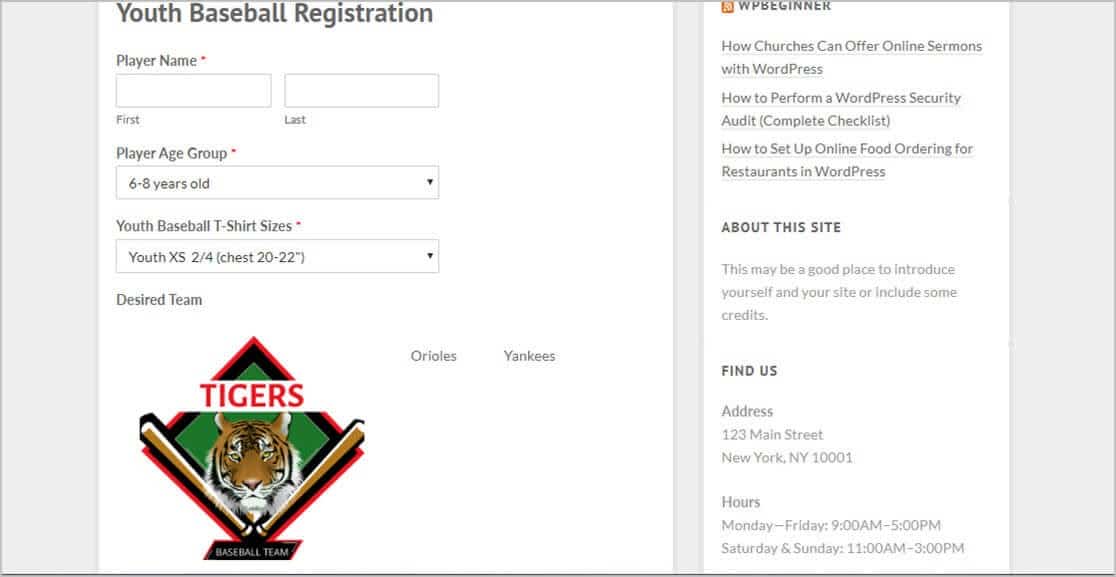
Quindi, per visualizzare i moduli di registrazione degli sport dopo che sono stati inviati, visita la nostra pratica guida completa per i moduli di iscrizione. Scoprirai che puoi vedere, cercare, filtrare, stampare ed eliminare qualsiasi voce del modulo di registrazione sportiva. WPForms ti aiuta a gestire i dettagli in modo da poter rimanere concentrato sul goderti lo sport.
Fai clic qui per creare ora il modulo di registrazione online per gli sport giovanili
Pensieri finali
E sei a posto! Ora sai passo dopo passo come creare un modulo di registrazione online per gli sport giovanili per la tua scuola o organizzazione senza scopo di lucro. Se gestisci un evento sponsorizzato, puoi anche provare a creare un modulo di impegno online per raccogliere i dettagli degli sponsor.
Ti consigliamo di leggere anche il nostro post sui migliori plug-in popup di WordPress. È pieno di modi per aumentare le tue registrazioni.
Ora fallo accadere! Inizia subito con il plug-in per moduli WordPress più potente di oggi. WPForms Pro viene fornito con il modulo di registrazione sportivo online gratuito che può essere utilizzato per qualsiasi tipo di sport giovanile e offre una garanzia di rimborso di 14 giorni.
E se ti è piaciuto questo post, assicurati di seguirci su Facebook e Twitter per ulteriori tutorial gratuiti su WordPress.
